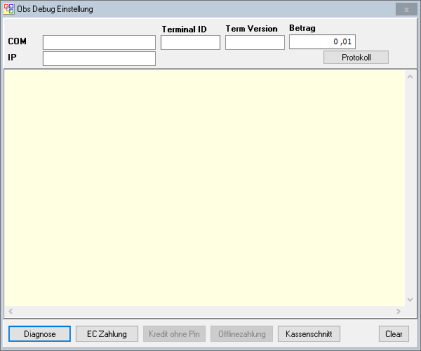OBS/Kasse/OBS-Kasse mit EC-Terminal
- Allgemein
- Bedienung der Kasse
- Schnelleinstieg
- Funktions-Menü
- Zusatzschaltflächen
- Automatische Positionsrabatte
- Tagesabschluss/Kassenabschluss
- Peripherie
- Rechtsthemen und Sonstiges
- Kassenmeldung eAS
- GoBD Zertifizierung
- Automatischer Datev-Export
- Kassennachschau
- Techn. Sicherheitseinrichtung (TSE)
- Mehrwertsteuer Gastronomie
OBS-Kasse mit EC-Terminal
Sie können an der OBS-Kasse ein EC-Terminal verwenden.
Wir übernehmen keine Garantie für die Funktionaltität der Schnittstelle per seriellem Anschluss. Anfallender Support wird kostenpflichtig behandelt.
Voraussetzungen
Damit die Verbindung zwischen OBS-Kasse und dem EC-Terminal funktioniert muss dieses mit der [EasyZVT Schnittstelle] kompatibel sein. Im folgenden sehen Sie die bisher mit dieser Schnittstelle getesteten EC-Terminals:

Kassen Programmparameter konfigurieren
Diese Parameter können nur durch den OBS - Support eingestellt werden!
- 074 auf J
- 076 auf J (Wenn Ausdruck auf OBS Kassen-Bon)
- 077 Token Trenner für Beleg Kunde / Händler
ZVT INI Einstellung
Über die Programmparameter gelangen Sie zu den INI Definitionen. Sollte noch kein Eintrag mit dem Namen ZVT vorhanden sein, muss dieser angelegt werden. Hier müssen folgende Parameter pro EC-Terminal eingetragen werden. Jede PC Nummer aus der PC Verwaltung der Kasse kann andere Einstellungen bekommen
-----------------------------------------------------
[001]
IOMODE=IP
IP=192.168.0.1
TermID=12345678
Lizenz=XXXXXX-XXXXXXXX
Port=22000
PASS=12345
DEBUG=False
DEBUGCMD=False
DEBUGFILE=False
-----------------------------------------------------| INI Parameter | Beschreibung |
|---|---|
| [XXX] | PC Nummer der Kasse (siehe: PC Verwaltung) |
| IOMODE | Muss immer IP sein |
| IP | IP Adresse des EC-Terminals |
| TermID | TermID steht auf dem EC-Terminal |
| Lizenz | Lizen wird von Bergau vergeben (Passwortverwaltung) |
| Port | Port des EC-Terminals |
| PASS | Passwort des EC-Terminals |
| DEBUG | Nur für den Support (Standard = False) |
| DEBUGCMD | Nur für den Support (Standard = False) |
| DEBUGFILE | Nur für den Support (Standard = False) |
Protokolle
ZVT Protokolle
Beim Verwenden des EC-Terminals in OBS-Kasse wird ein Protokoll angelegt. Dieses befindet sich in folgendem Ordner:
..\OBS\DATA\ZVT\TermID\
ZVT Debug Modus
Ist dieser aktiviert wird ein ausführliches Debug Protokoll im folgenden Ordner angelegt:
..\OBS\DATA\DEBUG\ZVT_Debug.txt
Bon Protokoll des Terminals
. \obs\DATA\debug\ZVTDruck.txt
* * Händlerbeleg * * Ernst Bergau GmbH Am Steinkamp 17 21684 Stade Tel.: 0 41 41 / 88 81 8 www.bergau.de Datum 11.06.15 02:52 Uhr Beleg-Nr. 0034 Trace-Nr. 000101 Kartenzahlung girocard Nr. 67252403000000xxxxx 0008 gültig bis 12/15 VU-Nr. 800020xxxx Terminal-ID 5204xxxx Pos-Info 00 053 00 Weitere Daten 0000000000 /E800////440xxx Betrag EUR 0,01 Autorisierung erfolgt Bitte Beleg aufbewahren * * Kundenbeleg * * Ernst Bergau GmbH Am Steinkamp 17 21684 Stade Tel.: 0 41 41 / 88 81 8 www.bergau.de Datum 11.06.15 02:52 Uhr Beleg-Nr. 0034 Trace-Nr. 000101 Kartenzahlung girocard Nr. ###############6523 0008 VU-Nr. 800020xxxx Terminal-ID 5204xxxx Pos-Info 00 053 00 Weitere Daten 0000000000 /E800////440xxx Betrag EUR 0,01 Autorisierung erfolgt Bitte Beleg aufbewahren
Test-Modus
Über den Menüpunkt [Support → ZVT-Admin] kann ein Test-Modus für EC-Module aktiviert werden. Hierbei kann über Diagnose geprüft werden, ob eine Verbindung aufgebaut werden kann.
Mögliche Fehler im ZVT Log
Timeout nach Anmeldung mit Passwort
Ein Timeout nach der Anmeldung mit Passwort deutet auf ein falsches Passwort hin.
01.01.20 15:56:51.248 Anmeldung mit Passwort xxxxxx 01.01.20 15:56:51.264 Timeout 20 s
Socketfehler beim Verbinden
Ein Socketfehler deutet daraufhin, dass die Verbindung von einer Firewall geblockt wird.
01.01.20 11:17:17.051 Prüfe LAN auf 192.168.0.1 01.01.20 11:17:17.082 Timeout 20 s 01.01.20 11:17:18.207 Socketfehler beim Verbinden: Es konnte keine Verbindung hergestellt werden, da der Zielcomputer die Verbindung verweigerte 192.168.0.1:22000 01.01.20 11:17:18.410 Application Exit
Fehler Lizenzupdate: Timeout für Vorgang überschritten
Es ist eine Online-Aktivierung der EasyZVT-Lizenz per Internet erforderlich. Diese Meldung deutet darauf hin, dass am entsprechenden PC die Verbindung zu http://www.easyzvt.de durch eine Firewall blockiert wird. Es muss ein Zugriff auf die Website direkt per http ohne Proxy möglich sein. Auch wenn die Seite über den Webbrowser aufrufbar ist, kann es sein, dass der Virenscanner den Aufruf im Livebetrieb blockt, da der Aufruf durch die EasyZVT.exe im Hintergrund läuft. Im Zweifelsfall sollte der Virenscanner also temporär ausgeschaltet werden. Wenn die Lizenzaktivierung dann läuft, muss im Virenscanner eine entsprechende Ausnahme hinzugefügt werden.
09.08.21 14:27:31.434 Prüfe Lizenzschlüssel XXXXXX-XXXXXXXX 09.08.21 14:27:31.434 Aktiviere Terminal 09.08.21 14:27:32.651 Fehler Lizenzupdate: Timeout für Vorgang überschritten 09.08.21 14:27:33.468 Aktivierung ist fehlgeschlagen, bitte Internetverbindung prüfen 09.08.21 14:27:34.490 Fehler Lizenzupdate: Timeout für Vorgang überschritten 09.08.21 14:27:34.553 Application Exit 09.08.21 14:27:34.568 Disconnect
Weitere Einstellungen
Weitere Informationen gibt es hier: [Admin Hilfe]